医学图像处理实验报告
湖南大学医学影像学实验之matlab图像处理实验报告

实验一、空域图像处理1、灰度线性变换:I=imread('trees.tif') ;figure(1) ; imshow(I) ; title('原图') ;J=double(I) ; %把I变成双精度并赋值给JJ=3*J+74 ; %对J进行线性变换J=uint8(J) ;figure(2) ; imshow(J) ; title('线性变换') ;图像:思考题:设定不同的斜率值和截距,显示效果会怎样?答:斜率增加,像素点的灰度值会根据本身的灰度值按比例增加,所以深色部分会变少,浅色部分会变多,整张图片上白色区域会变多;截距增加,所有像素点的灰度值都会增加,所以整张图片会变淡。
添加噪声:I=imread('trees.tif') ;M=imnoise(I,'salt & pepper',0.02) ; %添加椒盐噪声%因为每次添加椒盐噪声都是这两句代码,所以就不重复打出来了,直接看效果图下同~( ̄▽ ̄~)~~~图像:椒盐噪声+线性变换:椒盐噪声是随机产生的噪声,包括高灰度和低灰度的噪声。
线性变换基本上没有多少去噪的功能,更多的应该是用于改变对比度。
(中值)直方图均衡化:I=imread('rice.png') ;subplot(2,2,1) ; imshow(I) ; title('原图') ;subplot(2,2,3) ; imhist(I) ;J=double(I) ; %把I变成双精度并赋值给Jmax=J(1,1) ; min=J(1,1) %把J(1,1)赋值给max和min[N1,N2]=size(I) ; %得到矩阵I的行和列for i=1:N1for j=1:N2if J(i,j)>maxmax=J(i,j) ; %如果元素值大于max,则把元素值赋给maxendif J(i,j)<minmin=J(i,j) ; %如果元素值小于min,则把元素值赋给minendendendn=round((max+min))/2 ; %取元素最大值和最小值的中间值,即中间灰度值a=(255-max)/(max-n) ;b=min/(n-min) ;%根据原图中max和min,求得运算倍率a和b,以确保在接下来的运算中,原图像的max和min可以准确被定为到255和0for i=1:N1for j=1:N2if J(i,j)>=nJ(i,j)=J(i,j)+a*(J(i,j)-n) ;end%当元素灰度值大于或等于中间灰度值时,将该元素的灰度值变大if J(i,j)<nJ(i,j)=J(i,j)-b*(n-J(i,j)) ;end%当元素灰度值小于中间灰度值时,将该元素的灰度值变小endendK=uint8(real(J)) ;subplot(2,2,2) ; imshow(K) ;title('直方图均衡化') ;subplot(2,2,4) ; imhist(K) ;思考题:直方图均衡化是什么意思?它的主要用途是什么?答:直方图均衡化是将一副像素灰度级范围较窄的图像的像素灰度级的范围扩大并分布均匀。
《医学影像后处理》实验报告

医学影像后处理实验报告班级xxx 专业医学影像学姓名XXX学号xxx实验一医学图像的开窗显示一、实验目的(1)了解医学图像开窗显示在临床中的应用。
(2)熟悉医学图像开窗显示中窗宽和窗位与图像对比度和亮度的关系。
二、实验设备微机。
三、实验内容(1)应用医学影像后处理实验用软件进行医学图像的开窗显示。
四、实验步骤1、开启医学影像后处理实验用软件(双击医学影像后处理实验用软件文件夹中的文件“医学影像后处理实验用软件.exe”),在菜单中选中“文件”选项单击鼠标左键,在下拉菜单中选中“打开”单击鼠标左键,通过打开的对话框,打开医学影像后处理实验图像文件夹中的一幅DICOM格式的图像(后缀为.DCM或.dcm)。
2、在菜单中选中“图像处理”选项单击鼠标左键,在下拉菜单中选中“开窗显示”单击鼠标左键,打开开窗显示对话框。
3、在打开的对话框中固定窗位为一适中的值(即图像亮度适中),从小到大依次调节窗宽4次,并点击“保存图像”按钮,将开窗显示后的图像保存在:D:\\开窗显示后的医学图像文件夹中。
4、在打开的对话框中固定窗宽为一适中的值(即图像对比度适中),从小到大依次调节窗位4次,并点击“保存图像”按钮,将开窗显示后的图像保存在:D:\\开窗显示后的医学图像文件夹中。
5、整理所得图像,然后,将D:\\开窗显示后的医学图像文件夹中保存的8幅图像用Windows 系统自带的画图软件打开,将打开的图像复制拷贝到本实验报告的第五部分“实验结果和分析”,对实验结果进行分析。
五、实验结果和分析(a) c=1015,w=252(b) c=1015,w=849(d) c=1015,w=2180(f) c=1015,w=3178(g) c=900,w=500(h) c=1061,w=500(i) c=1200,w=500(j) c=1281,w=500图中, c表示窗位, w表示窗宽。
分析:窗位不变时,窗宽越小,对比度越大;窗宽越大,对比度越小,窗宽对应开窗显示的对比度。
医学图像处理实验报告
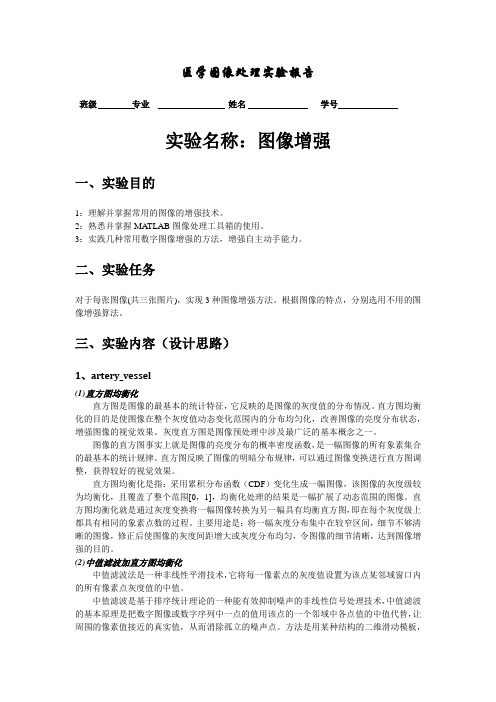
d、分别对其进行10*10、5*5、2*2的均值滤波;
e、显示原图像和选用不同大小模版处理后的图像。
(3)高斯滤波
a、读入图像;
b、对数字图像进行直方图均衡化处理;
c、选择高斯滤波参数(标准差)sigma为1.6;
d、选择滤波器尺寸为5*5;
i、显示原图像和处理后的图像。
(2)四八领域均值滤波
a、读入图像;
b、转换图像矩阵为双精度型;
c、创建4邻域平均滤波模版[0 1 0; 1 0 1; 0 1 0];
创建8邻域平均滤波模版[1 1 1; 1 0 1; 1 1 1];
d、进行滤波;
e、显示原图像和处理后图像。
(3)巴特沃斯高通滤波
a、读取图像;
e、创建高斯滤波器进行滤波;
f、显示原图像和处理后的图像。
3
(1)同态滤波
a、读入图像;
b、对数字图像进行直方图均衡化处理;
c、转换图像矩阵为双精度型;
d、取对数;
e、对其做傅里叶变换;
f、选择参数,截止频率为10,锐化系数为2, =1.5, =2.0;
g、进行高斯同态滤波;
h、滤波之后进行傅里叶逆变换;
c、显示原图像和经过均衡化处理过的图像;
d、记录和整理实验报告。
(2)中值滤波加直方图均衡化
a、将模板在图中漫游,并将模板中心与图中某个像素位置重合;
b、读取模板下各对应像素的灰度值;
c、将这些灰度值从小到大排成1列;
d、找出这些值中排在中间的1个;
e、将这个中间值赋给对应模板中心位置的像素;
f、中值滤波之后的像素值进行直方图均衡化处理;
医学图像处理实验

实验一yq1I=imread('cameraman.tif');%读黑白图像subplot(2,2,1);imshow(I) %显示图像subplot(2,2,2);imhist(I) %显示直方图J=imadjust(I,[0.02 0.7],[0 1]);%对比度增强subplot(2,2,3);imshow(J)subplot(2,2,4);imhist(J)I1=imresize(I,0.5);imview(I1)%缩小I2=imresize(I,1.5);imview(I2)%放大I3=imrotate(I,45,'bilinear','crop');imview(I3)%旋转45°%%原图、直方图对比度增强、直方图%%缩小%%放大%%旋转45°yq2I=imread('pears.png');imshow(I);I1=rgb2gray(I);%把彩色图像转换成灰度图像figure,imshow(I1);info= imfinfo('pears.png')%查询文件信息imwrite(I1,'D:\yq\小小.png'); %写图像info =Filename:'C:\MATLAB7\toolbox\images\imd emos\pears.png'FileModDate: '03-May-2003 13:53:58' FileSize: 554554Format: 'png'FormatVersion: []Width: 732Height: 486BitDepth: 24ColorType: 'truecolor' FormatSignature: [137 80 78 71 13 10 26 10] Colormap: []Histogram: []InterlaceType: 'none'Transparency: 'none' SimpleTransparencyData: [] BackgroundColor: [] RenderingIntent: []Chromaticities: []Gamma: []XResolution: []YResolution: []ResolutionUnit: []XOffset: []YOffset: []OffsetUnit: []SignificantBits: []ImageModTime:'20 Feb 2003 20:53:33 +0000' Title: []Author: []Description: []Copyright: 'Copyright Corel' CreationTime: []Software: []Disclaimer: []Warning: []Source: []Comment: []OtherText: []yq3[I,map]=imread('trees.tif');imshow(I,map)I1=ind2gray(I,map);%把索引色转换成灰度图像figure,imshow(I1,map)%%索引色图像%%灰度图像实验二yq4%%对比度调整I=imread('pout.tif');subplot(2,2,1);imshow(I);subplot(2,2,2);imhist(I);J=imadjust(I,[0.3 0.7],[0 1]);subplot(2,2,3);imshow(J);subplot(2,2,4);imhist(J);%%原图、直方图对比度增强、直方图yq5%%直方图均衡化:I=imread('pout.tif');imshow(I);figure,imhist(I);[J,T]=histeq(I,64);figure,imshow(J);figure,imhist(J);yq6%%线性滤波的MATLAB实现I=imread('kids.tif');I1=imnoise(I,'salt & pepper',0.02);%加椒盐噪声K1=filter2(fspecial('average',3),I1)/255;K2=filter2(fspecial('average',5),I1)/255;K3=filter2(fspecial('average',7),I1)/255; subplot(2,2,1);imshow(I1); title('噪声图像'); subplot(2,2,2);imshow(K1);title('3×3'); subplot(2,2,3);imshow(K2); title('5×5'); subplot(2,2,4);imshow(K2); title('7×7');yq7%%中值滤波MATLAB实现I=imread('eight.tif');imshow(I);J=imnoise(I,'gaussian',0,0.02);figure;imshow(J);K1=medfilt2(J,[3,3]);K2=medfilt2(J,[5,5]);K3=medfilt2(J,[7,7]);figure,imshow(K1);figure,imshow(K2); figure,imshow(K2); %%原图%%加高斯噪声实验4实验四:图像的配准与融合一、实验目的(1)熟悉MATLAB图像处理工具箱的使用方法(2) 掌握基于特征点的图像配准的过程。
医学实验报告手绘
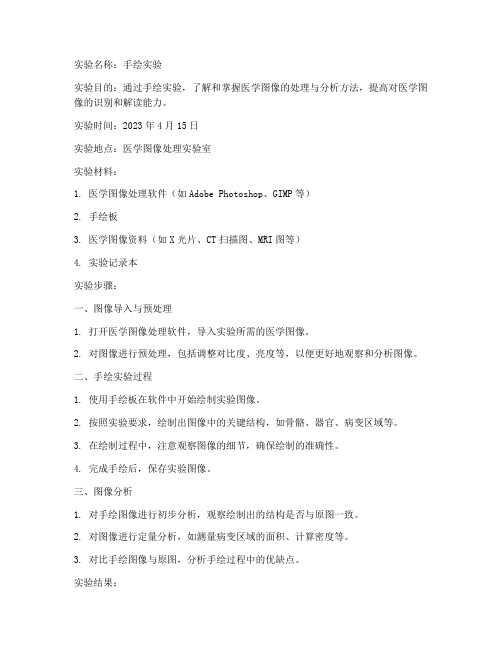
实验名称:手绘实验实验目的:通过手绘实验,了解和掌握医学图像的处理与分析方法,提高对医学图像的识别和解读能力。
实验时间:2023年4月15日实验地点:医学图像处理实验室实验材料:1. 医学图像处理软件(如Adobe Photoshop、GIMP等)2. 手绘板3. 医学图像资料(如X光片、CT扫描图、MRI图等)4. 实验记录本实验步骤:一、图像导入与预处理1. 打开医学图像处理软件,导入实验所需的医学图像。
2. 对图像进行预处理,包括调整对比度、亮度等,以便更好地观察和分析图像。
二、手绘实验过程1. 使用手绘板在软件中开始绘制实验图像。
2. 按照实验要求,绘制出图像中的关键结构,如骨骼、器官、病变区域等。
3. 在绘制过程中,注意观察图像的细节,确保绘制的准确性。
4. 完成手绘后,保存实验图像。
三、图像分析1. 对手绘图像进行初步分析,观察绘制出的结构是否与原图一致。
2. 对图像进行定量分析,如测量病变区域的面积、计算密度等。
3. 对比手绘图像与原图,分析手绘过程中的优缺点。
实验结果:一、手绘实验过程1. 在实验过程中,成功绘制出实验图像中的关键结构,如骨骼、器官、病变区域等。
2. 绘制过程中,注意到了图像的细节,确保了绘制的准确性。
3. 实验过程中,遇到了一些困难,如线条绘制不流畅、细节观察不全面等,但在不断尝试和调整中,逐渐克服了这些问题。
二、图像分析1. 通过对比手绘图像与原图,发现绘制出的结构基本一致,证明了手绘实验的准确性。
2. 在定量分析中,测量出病变区域的面积为X平方厘米,密度为Y。
3. 通过分析,发现手绘实验在识别和解读医学图像方面具有一定的优势,但也存在一定的局限性。
实验结论:1. 手绘实验是一种有效的医学图像处理与分析方法,能够提高对医学图像的识别和解读能力。
2. 在实验过程中,通过不断尝试和调整,克服了手绘过程中的困难,提高了绘制的准确性。
3. 手绘实验在医学图像处理与分析中具有一定的应用价值,但在实际应用中,还需结合其他技术手段,以提高分析结果的准确性。
医学像处理与分析实验报告

医学像处理与分析实验报告实验目的:本实验旨在探究医学像处理与分析的方法和技术,分析其在医学领域中的应用和意义。
实验材料和设备:1. 医学像处理和分析软件2. 计算机3. 医学影像数据(如CT扫描、MRI图像等)4. 数据记录表格实验步骤:1. 数据准备收集实验所需医学影像数据,包括CT扫描、MRI图像等。
确保数据完整、清晰,并妥善保存。
2. 医学像处理使用医学像处理软件对所收集的影像数据进行处理。
处理包括但不限于以下步骤:- 图像增强:通过调整亮度、对比度等参数来改善图像质量和清晰度。
- 噪声去除:运用滤波器等技术降低或去除图像中的噪声。
- 图像重建:使用重建算法对三维医学影像数据进行处理,以生成更准确的图像。
3. 医学像分析利用医学像处理后的图像数据进行进一步的分析。
分析方法包括但不限于以下方面:- 区域测量:通过选择特定区域并测量其大小、体积等参数,来评估病变或器官的状态。
- 密度分布:通过绘制直方图、密度图等,分析图像中的密度分布情况,以便检测异常。
- 三维可视化:将三维医学影像数据进行重建和可视化,帮助医生更直观地观察和分析。
4. 数据分析和结果呈现根据医学像分析的结果,进行数据统计和分析。
将结果以图表、表格等形式呈现,清晰展示实验的结果和结论。
实验结果与讨论:经过医学像处理和分析,我们得到了一系列医学图像的处理结果和分析数据。
根据所获得的结果,我们可以得出以下结论:1. 医学像处理可以有效改善图像的质量和清晰度。
通过图像增强和噪声去除等技术,可以使医生在诊断时更准确地观察和判断。
2. 医学像分析可以提供更多有关病变或器官状态的信息。
通过区域测量、密度分布等方法,可以定量评估病变的大小、体积以及密度的异常情况。
3. 三维可视化技术可以使医生更直观地观察和分析医学影像数据。
通过重建和可视化,医生可以更清楚地了解病变的位置和形态,为治疗提供指导。
综上所述,医学像处理与分析在医学领域中具有重要的应用价值。
医学图像处理实验二
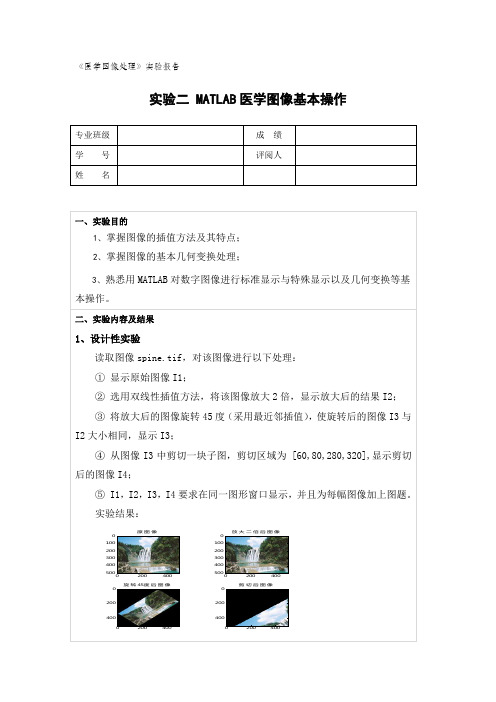
这次实验主要使用matlab来对图像进行简单的放大、旋转、剪切、以及显示等处理,学习了不同的插值方法在图像处理中的应用,用matlab可以十分方便的对图像做简单的处理。
显示原始图像I1;
选用双线性插值方法,将该图像放大2倍,显示放大后的结果I2;
将放大后的图像旋转45度(采用最近邻插值),使旋转后的图像I3与I2大小相同,显示I3;
从图像I3中剪切一块子图,剪切区域为 [60,80,280,320],显示剪切后的图像I4;
I1,I2,I3,I4要求在同一图形窗口显示,并且为每幅图像加上图题。
《医学图像处理》实验报告
实验二MATLAB医学图像基本操作
专业班级
成绩
学号
评阅人
姓名
一、实验目的
1、掌握图像的插值方法及其特点;
2、掌握图像的基本几何变换处理;
3、熟悉用MATLAB对数字图像进行标准显示与特殊显示以及几何变换等基本操作。
二、实验内容及结果
1、设计性实验
读取图像spine.tif,对该图像进行以下处理:
实验结果:
三、思考题
1、用montage将两幅图像显示在一齐时,对两幅图像有什么要求?
答:要求两幅图像的大小应相同。
2、都有哪些插值方法?各有什么特点?
答:最近邻插值:优点:简单,快捷。缺点:误差大。当用这种方法实现大倍数处理时,在图像中可以明显地看出块状效应。
双线性插值:优点:插值效果较好。缺点:计算量较大,并且插值后的图像变模糊,从而损失一些细节。
双三次插值:由16个邻近点求得,插值精度高,计算量大。
3、不同的插值方法对图像放大处理的时间有什么影响?
答:不同的插值方法对图像的放大处理时间由少到多为:最近邻插值最快、双线性插值次之、双三次插值最多。
医学影像处理 实验报告
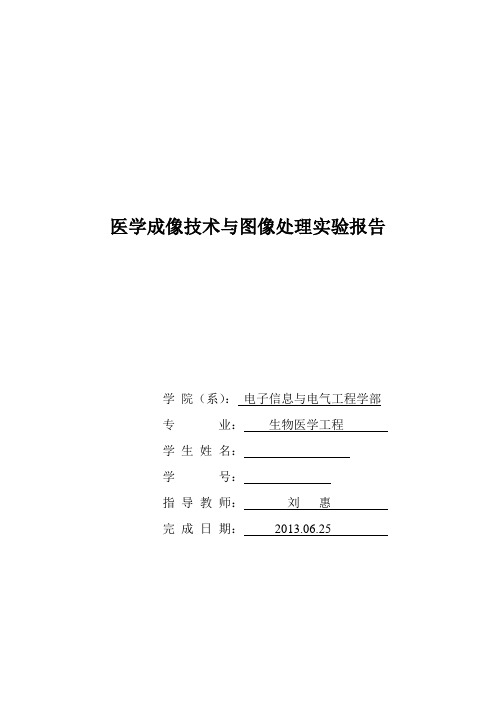
医学成像技术与图像处理实验报告学院(系):电子信息与电气工程学部专业:生物医学工程学生姓名:学号:指导教师:刘惠完成日期:2013.06.25实验一:数字图像读取及色彩、亮度、对比度变化一、实验目的了解数字图像的存储格式,并学会对图像的某些视觉特征作简单处理。
二、实验要求1.从最常用的“.BMP”图像格式中读取图像数据;2.对数字图像的表示方式(如RGB、YUV)及各种表示方式之间的转换有初步了解;3.根据输入参数改变数字图像的色彩、亮度、对比度。
三、实验步骤1.利用工具(如ACDSee、PhotoShop)将Sample.1.jpg转换为Sample1.bmp;2.借助imread命令将图像内容读入内存数组;3.通过访问数字图像RGB三个通道的对应矩阵,改变数字图像的色彩;4.将数字图像的RGB表示转换为YUV表示;Y=0.30R+0.59G+0.11BU=0.70R-0.59G-0.11BV=-0.30R-0.59G+0.89B5.通过访问Y(亮度)通道,改变数字图像的亮度;6.通过Y(亮度)通道作灰度的线性变换,改变数字图像的对比度。
四、实验程序及图像处理结果pic=imread('E:\实验\1.jpg');pic=rgb2gray(pic);subplot(1,2,1);imshow(pic);title('GRAY');INFO = imfinfo('E:\实验\1.jpg');INFO.Width,INFO.Heightpic1 = pic(1:2:end,1:2:end);subplot(1,2,2);imshow(pic1);title('RE');function fA=imread('E:\实验\Sample1.bmp'); %将原图像读入内存[r,c,d]=size(A);red=A;red(:,:,1)=A(:,:,1);red(:,:,2)=zeros(r,c);red(:,:,3)=zeros(r,c);red=uint8(red);subplot(3,3,1);imshow(red); %通过访问R通道来观察图像title('Red');green=zeros(r,c);green(:,:,2)=A(:,:,2);green(:,:,1)=zeros(r,c);green(:,:,3)=zeros(r,c);green=uint8(green);subplot(3,3,2);imshow(green); %通过访问G通道来观察图像title('Green');blue=zeros(r,c);blue(:,:,3)=A(:,:,3);blue(:,:,1)=zeros(r,c);blue(:,:,2)=zeros(r,c);blue=uint8(blue);subplot(3,3,3);imshow(blue); %通过访问B通道来观察图像title('Blue');Y=0.3*red+0.59*green+0.11*blue; %将图像的RGB转换为YUV U=0.70*red-0.59*green-0.11*blue;V=-0.30*red-0.59*green+0.89*blue;subplot(3,3,4);imshow(Y);title('原图亮度'); %原图像亮度显示Y=2*Y;subplot(3,3,5);imshow(Y); %增大图像亮度并显示title('增大亮度');Y=Y/4;subplot(3,3,6);imshow(Y); %减小图像亮度并显示title('减少亮度');GreyR(:,:,1)=100+100/255*A(:,:,1); GreyR(:,:,2)=100+100/255*A(:,:,2); GreyR(:,:,3)=100+100/255*A(:,:,3); subplot(3,3,7);imshow(GreyR);title('线性变换');实验二:数字图像的噪声去除一、实验目的:完善程序,对图像进行去噪操作。
图像分割实验报告
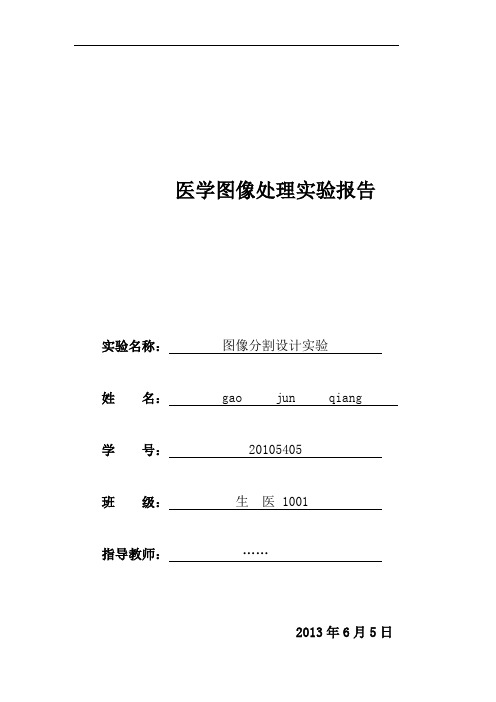
医学图像处理实验报告实验名称:图像分割设计实验姓名:gaojunqiang学号:20105405班级:生医 1001指导教师:……2013年6月5日一、实验目的1、编程实现下列功能:读出存储的黑白灰度图象并显示,用拉普拉斯算子对图象进行边缘检测,显示处理后图象,存储处理后图象。
2、编程实现下列功能:读出存储的黑白灰度图象并显示,用鼠标点击图象上某一点,以灰度相近原则进行区域生长,显示处理后图象,存储处理后图象。
二、实验原理1、拉普拉斯边缘检测二维函数f(x,y)的拉普拉斯是一个二阶的微分定义为:∇2f = [∂2f / ∂x2 ,∂2f / ∂y2]一般情况下可以用一个拉普拉斯模板算子。
模板算子分为4邻域和8邻域,如下∇2f = 4z5 – (z2 + z4 + z6 + z8)∇2f = 8z5 – (z1 + z2 + z3 + z4+z5 + z6 + z7+ z8)2、区域增长区域增长是通过一个起始点作为种子点对他周围的点进行选择。
它采取的是一种迭代的思想。
区域增长也分为四邻域和八邻域两种方式。
通过像素的集合进行区域增长的算法如下:1)根据图像的不同应用选择一个或一组种子,它或者是最亮或最暗的点,或者是位于点簇中心的点。
2)选择一个描述符(条件)3)从该种子开始向外扩张,首先把种子像素加入集合,然后不断将与集合中各个像素连通、且满足描述符的像素加入集合4)上一过程进行到不再有满足条件的新结点加入集合为止。
三、实验代码及结果1、拉普拉斯边缘检测代码如下:%主函数如下:clc;close all;clear all;Imag = imread('lena.tiff');ImagGray = rgb2gray(Imag); %将彩色图片转换成灰度图片figure()imshow(ImagGray),title('灰度图像');% T = graythresh(ImagGray); %用大津法自动确定阈值% I=edge(ImagGray,'log',0.004);% figure(),imshow(I), title('laplace边缘图像');ImagGray = double(ImagGray);T = 60; %设置阈值LapModType = 8; %设置laplace模板方式ImagLapEdge = LaplaceEdge(ImagGray,LapModType,T); %laplace边缘检测ImagLapEdge = uint8(ImagLapEdge);figure()imshow(ImagLapEdge),title('laplace边缘图像');%拉普拉斯边缘检测函数如下:function ImagLapEdge = LaplaceEdge(ImagGray,MoldType,Thresh)%-----------------参数介绍--------------------%输入参数:% ImagGray: 输入的灰度图像% MoldType: 摸板类型,包括四邻域和八邻域% Thresh: 边缘检测阈值%输出参数:% ImagEdge:边缘像素点,存储的是二值化图像[r,c] = size(ImagGray);ImagLapEdge = zeros(r,c);%四邻域拉普拉斯边缘检测算子if 4 == MoldTypefor i = 2:r-1for j = 2:c-1Temp =-4*ImagGray(i,j)+ImagGray(i-1,j)+ImagGray(i+1,j)+ImagGray(i,j-1)+ImagGray(i,j+1); if Temp > ThreshImagLapEdge(i,j) = 255;elseImagLapEdge(i,j) = 0;endendendend%八邻域拉普拉斯边缘检测算子if 8 == MoldTypefor i = 2:r-1for j = 2:c-1Temp =-8*ImagGray(i,j)+ImagGray(i-1,j)+ImagGray(i+1,j)+ImagGray(i,j-1)+ImagGray(i,j+1)+ImagGray(i-1,j-1)+ImagGray(i+1,j+1)+ImagGray(i+1,j-1)+ImagGray(i-1,j+1);if Temp > ThreshImagLapEdge(i,j) = 255;elseImagLapEdge(i,j) = 0;endendendend拉普拉斯边缘检测实验结果如下:图1 原灰度图像图2 拉普拉斯8邻域模板边缘检测图像图3拉普拉斯4邻域模板边缘检测图像2、区域增长实验代码:主函数如下:clc;close all;clear all;Imag = imread('lena.jpg');figure()imshow(Imag), title('原灰度图片');n = 4; %设置区域增长的种子点数[x,y] = ginput(n); %在图像上取点V = [y,x];V = uint16(V);thresh = 33; %区域增长的阈值growingtype = 8; %增长方式[regionGet,imout,regionsize]=regiongrowing(V,Imag,thresh,growingtype); %区域增长函数figure()imshow(imout), title('区域分割后的图片');hold onplot(x,y,'+');由于区域增长代码老师已给这里就不在写出。
医学图像处理课程仿真实训总结
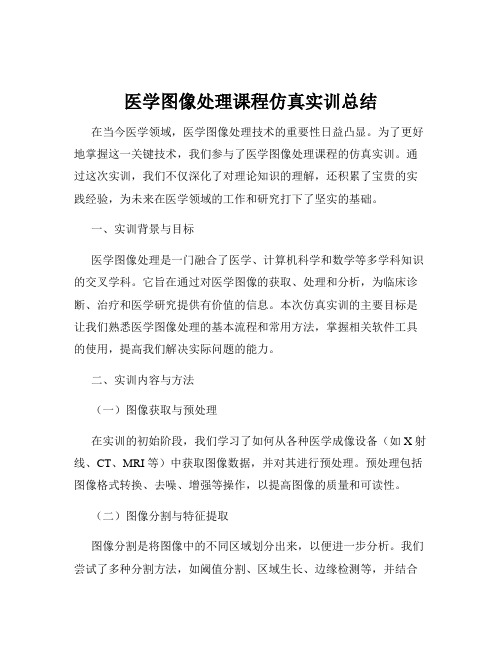
医学图像处理课程仿真实训总结在当今医学领域,医学图像处理技术的重要性日益凸显。
为了更好地掌握这一关键技术,我们参与了医学图像处理课程的仿真实训。
通过这次实训,我们不仅深化了对理论知识的理解,还积累了宝贵的实践经验,为未来在医学领域的工作和研究打下了坚实的基础。
一、实训背景与目标医学图像处理是一门融合了医学、计算机科学和数学等多学科知识的交叉学科。
它旨在通过对医学图像的获取、处理和分析,为临床诊断、治疗和医学研究提供有价值的信息。
本次仿真实训的主要目标是让我们熟悉医学图像处理的基本流程和常用方法,掌握相关软件工具的使用,提高我们解决实际问题的能力。
二、实训内容与方法(一)图像获取与预处理在实训的初始阶段,我们学习了如何从各种医学成像设备(如 X 射线、CT、MRI 等)中获取图像数据,并对其进行预处理。
预处理包括图像格式转换、去噪、增强等操作,以提高图像的质量和可读性。
(二)图像分割与特征提取图像分割是将图像中的不同区域划分出来,以便进一步分析。
我们尝试了多种分割方法,如阈值分割、区域生长、边缘检测等,并结合实际图像进行了实践。
特征提取则是从分割后的图像中提取出有意义的特征,如形状、大小、纹理等,为后续的诊断和分析提供依据。
(三)图像配准与融合为了综合利用不同模态的医学图像信息,我们学习了图像配准和融合技术。
通过将不同时间、不同设备获取的图像进行精确配准,并将其融合成一幅更全面、更准确的图像,为医生提供更丰富的诊断依据。
(四)图像可视化与分析最后,我们学会了如何将处理后的图像进行可视化展示,以便更直观地观察和分析结果。
同时,还运用了一些定量分析方法,如测量病变区域的大小、体积等,为临床诊断提供更准确的数据支持。
在实训过程中,我们主要使用了 MATLAB、Python 等编程语言和相关的图像处理库,如 OpenCV、ITK 等。
通过编写代码实现各种图像处理算法,加深了对算法原理的理解和掌握。
三、遇到的问题与解决方法(一)图像质量不佳在获取的医学图像中,有时会存在噪声、模糊等问题,影响后续的处理和分析。
最新医学图像处理实验报告

(1)直方图均衡化
直方图是图像的最基本的统计特征,它反映的是图像的灰度值的分布情况。直方图均衡化的目的是使图像在整个灰度值动态变化范围内的分布均匀化,改善图像的亮度分布状态,增强图像的视觉效果。灰度直方图是图像预处理中涉及最广泛的基本概念之一。
图像的直方图事实上就是图像的亮度分布的概率密度函数,是一幅图像的所有象素集合的最基本的统计规律。直方图反映了图像的明暗分布规律,可以通过图像变换进行直方图调整,获得较好的视觉效果。
(3)高斯滤波
高斯滤波器的二维形式为: ,D(u,v)是距频率矩形中心的距离。 是关于中心的扩展度的度量。通过令 ,该滤波器可表示为:
其中, 是截止频率。当 时,H下降到其最大值的0.607处。
3
(1)同态滤波
同态滤波是把频率过滤和灰度变换结合起来的一种图像处理方法,它依靠图像的照度/反射率模型作为频域处理的基础,利用压缩亮度范围和增强对比度来改善图像的质量。使用这种方法可以使图像处理符合人眼对于亮度响应的非线性特性,避免了直接对图像进行傅立叶变换处理的失真。
医学图像处理实验报告
班级专业姓名学号
实验
一、实验目的
1:理解并掌握常用的图像的增强技术。
2:熟悉并掌握MATLAB图像处理工具箱的使用。
3:实践几种常用数字图像增强的方法,增强自主动手能力。
二、实验任务
对于每张图像(共三张图片),实现3种图像增强方法。根据图像的特点,分别选用不用的图像增强算法。
三、实验内容(设计思路)
直方图均衡化是指:采用累积分布函数(CDF)变化生成一幅图像,该图像的灰度级较为均衡化,且覆盖了整个范围[0,1],均衡化处理的结果是一幅扩展了动态范围的图像。直方图均衡化就是通过灰度变换将一幅图像转换为另一幅具有均衡直方图,即在每个灰度级上都具有相同的象素点数的过程。主要用途是:将一幅灰度分布集中在较窄区间,细节不够清晰的图像,修正后使图像的灰度间距增大或灰度分布均匀,令图像的细节清晰,达到图像增强的目的。
医学影像处理 实验报告
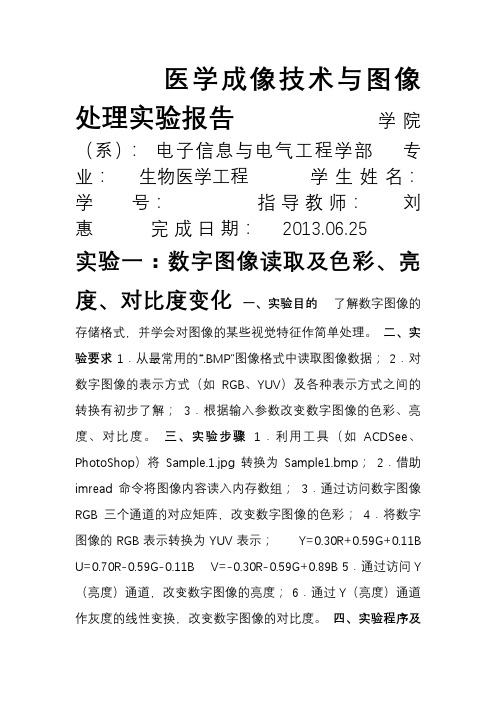
医学成像技术与图像处理实验报告学院(系):电子信息与电气工程学部专业:生物医学工程学生姓名:学号:指导教师:刘惠完成日期: 2013.06.25实验一:数字图像读取及色彩、亮度、对比度变化一、实验目的了解数字图像的存储格式,并学会对图像的某些视觉特征作简单处理。
二、实验要求1.从最常用的“.BMP”图像格式中读取图像数据;2.对数字图像的表示方式(如RGB、YUV)及各种表示方式之间的转换有初步了解;3.根据输入参数改变数字图像的色彩、亮度、对比度。
三、实验步骤1.利用工具(如ACDSee、PhotoShop)将Sample.1.jpg转换为Sample1.bmp;2.借助imread命令将图像内容读入内存数组;3.通过访问数字图像RGB三个通道的对应矩阵,改变数字图像的色彩;4.将数字图像的RGB表示转换为YUV表示; Y=0.30R+0.59G+0.11B U=0.70R-0.59G-0.11B V=-0.30R-0.59G+0.89B 5.通过访问Y(亮度)通道,改变数字图像的亮度;6.通过Y(亮度)通道作灰度的线性变换,改变数字图像的对比度。
四、实验程序及图像处理结果pic=imread('E:\实验\1.jpg'); pic=rgb2gray(pic); subplot(1,2,1); imshow(pic); title('GRAY'); INFO = imfinfo('E:\实验\1.jpg'); INFO.Width,INFO.Height pic1 = pic(1:2:end,1:2:end); subplot(1,2,2);imshow(pic1); title('RE'); function f A=imread('E:\实验\Sample1.bmp'); %将原图像读入内存 [r,c,d]=size(A); red=A; red(:,:,1)=A(:,:,1); red(:,:,2)=zeros(r,c); red(:,:,3)=zeros(r,c); red=uint8(red); subplot(3,3,1); imshow(red); %通过访问R通道来观察图像title('Red'); green=zeros(r,c); green(:,:,2)=A(:,:,2); green(:,:,1)=zeros(r,c); green(:,:,3)=zeros(r,c); green=uint8(green);subplot(3,3,2); imshow(green); %通过访问G通道来观察图像title('Green'); blue=zeros(r,c); blue(:,:,3)=A(:,:,3); blue(:,:,1)=zeros(r,c); blue(:,:,2)=zeros(r,c); blue=uint8(blue); subplot(3,3,3); imshow(blue); %通过访问B通道来观察图像title('Blue'); Y=0.3*red+0.59*green+0.11*blue; %将图像的RGB转换为YUV U=0.70*red-0.59*green-0.11*blue; V=-0.30*red-0.59*green+0.89*blue; subplot(3,3,4); imshow(Y); title('原图亮度'); %原图像亮度显示Y=2*Y; subplot(3,3,5); imshow(Y); %增大图像亮度并显示 title('增大亮度'); Y=Y/4; subplot(3,3,6); imshow(Y); %减小图像亮度并显示 title('减少亮度');GreyR(:,:,1)=100+100/255*A(:,:,1);GreyR(:,:,2)=100+100/255*A(:,:,2);GreyR(:,:,3)=100+100/255*A(:,:,3); subplot(3,3,7); imshow(GreyR); title('线性变换');实验二:数字图像的噪声去除一、实验目的:完善程序,对图像进行去噪操作。
医学成像与图像处理实验报告
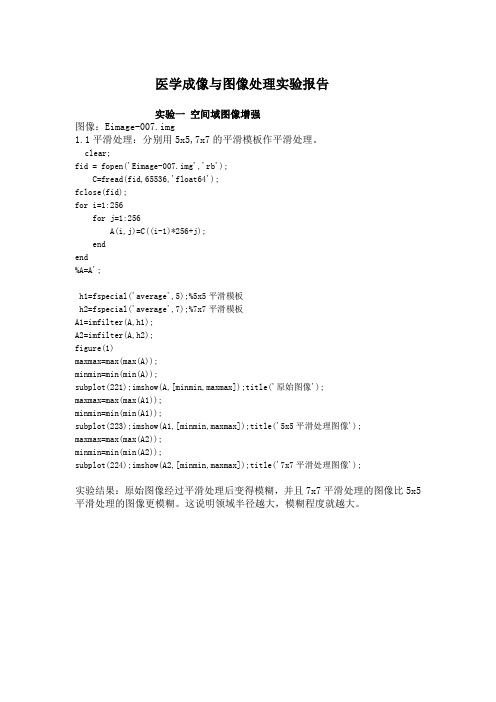
医学成像与图像处理实验报告实验一空间域图像增强图像:Eimage-007.img1.1平滑处理:分别用5x5,7x7的平滑模板作平滑处理。
clear;fid = fopen('Eimage-007.img','rb');C=fread(fid,65536,'float64');fclose(fid);for i=1:256for j=1:256A(i,j)=C((i-1)*256+j);endend%A=A';h1=fspecial('average',5);%5x5平滑模板h2=fspecial('average',7);%7x7平滑模板A1=imfilter(A,h1);A2=imfilter(A,h2);figure(1)maxmax=max(max(A));minmin=min(min(A));subplot(221);imshow(A,[minmin,maxmax]);title('原始图像');maxmax=max(max(A1));minmin=min(min(A1));subplot(223);imshow(A1,[minmin,maxmax]);title('5x5平滑处理图像');maxmax=max(max(A2));minmin=min(min(A2));subplot(224);imshow(A2,[minmin,maxmax]);title('7x7平滑处理图像');实验结果:原始图像经过平滑处理后变得模糊,并且7x7平滑处理的图像比5x5平滑处理的图像更模糊。
这说明领域半径越大,模糊程度就越大。
1.2用罗伯特Robert梯度法提取图像边缘。
clear;fid = fopen('Eimage-007.img','rb');C=fread(fid,65536,'float64');fclose(fid);for i=1:256for j=1:256A(i,j)=C((i-1)*256+j);endend%A=A'grayPic=mat2gray(A);%图像矩阵的归一化操作[m,n]=size(grayPic);newGrayPic=grayPic;%为保留图像边缘的一个像素robertsNum=0;%经roberts算子计算得到的每个像素的值robertThreshold=0.1;%设定阈值for j=1:m-1 %进行边界提取for k=1:n-1robertsNum=abs(grayPic(j,k)-grayPic(j+1,k+1))+... abs(grayPic(j+1,k)-grayPic(j,k+1));if(robertsNum>robertThreshold)newGrayPic(j,k)=255;elsenewGrayPic(j,k)=0;endendendfigure(1)maxmax=max(max(A));minmin=min(min(A));subplot(121);imshow(A,[minmin,maxmax]);title('原始图像');maxmax=max(max(newGrayPic));minmin=min(min(newGrayPic));subplot(122);imshow(newGrayPic,[minmin,maxmax]);title('Robert算子处理后图像');实验结果:罗伯特Robert梯度法边缘检测,Roberts算子采用对角线方向相邻两像素之差近似的梯度幅值来检测边缘。
医学图像处理实验报告

医学图像处理实验报告班级专业生物医学工程姓名学号实验一用Vc++实现DDB和DIB位图的显示一、实验目的(1)了解VC++在医学图像处理中的应用。
(2)熟悉用VC++进行DDB和DIB位图显示的编程方法。
二、实验设备微机。
三、实验内容(1)应用VC++进行DDB和DIB位图显示。
四、实验步骤1.开启VC++6.0, 在菜单中选中File单击鼠标左键, 在下拉菜单中选中New 单击鼠标左键, 在打开的对话框中, 根据MFC Appward向导创建可执行的应用程序ShowBmp。
2.在程序中插入位图资源, 并添加代码实现位图的显示。
3.在程序中插入Dib类, 并添加相应的代码。
4、编程完毕, 调试和运行程序, 运行无误后, 显示DDB和DIB位图并拷贝所得图像。
5、整理所得图像, 对实验结果进行分析。
五、实验结果和分析(a)ShowDIB位图(b)ShowDDB位图六、思考题1.DDB和DIB位图的显示有什么不同?设备相关位图DDB依赖于具体设备, 加入了程序资源, 一般以资源文件的形式存储;设备无关位图DIB不依赖于具体设备, 没有任何程序资源, 可以永久性的存放在电脑硬盘里, 可任意打开硬盘上一幅位图。
医学图像处理实验报告班级 专业 生物医学工程 姓名 学号实验二 用Vc++实现医学图像的线性灰度变换一、实验目的(1)了解VC++在医学图像处理中的应用。
(2)熟悉用VC++进行医学图像线性灰度变换的编程方法。
二、实验设备微机。
三、实验内容(1)应用VC++进行医学图像的线性灰度变换。
四、实验步骤1.开启VC++6.0, 在菜单中选中File 单击鼠标左键, 在下拉菜单中选中Open Workspce 单击鼠标左键, 在打开的对话框中, 根据路径: D:\WorkSpace\MedicalImageProcessingDLL\MedicalImageProcessingDLL.dsw 打开工作空间。
医学图像处理与成像技术实验报告
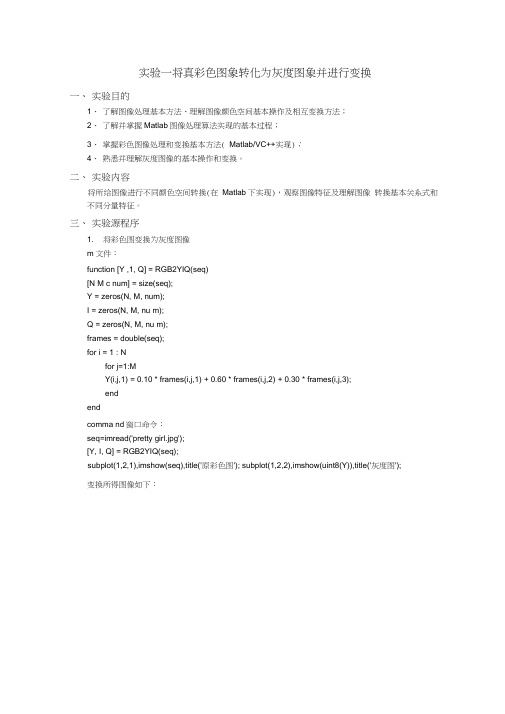
实验一将真彩色图象转化为灰度图象并进行变换一、实验目的1、了解图像处理基本方法、理解图像颜色空间基本操作及相互变换方法;2、了解并掌握Matlab图像处理算法实现的基本过程;3、掌握彩色图像处理和变换基本方法( Matlab/VC++实现);4、熟悉并理解灰度图像的基本操作和变换。
二、实验内容将所给图像进行不同颜色空间转换(在Matlab下实现),观察图像特征及理解图像转换基本关系式和不同分量特征。
三、实验源程序1. 将彩色图变换为灰度图像m文件:function [Y ,1, Q] = RGB2YIQ(seq)[N M c num] = size(seq);Y = zeros(N, M, num);I = zeros(N, M, nu m);Q = zeros(N, M, nu m);frames = double(seq);for i = 1 : Nfor j=1:MY(i,j,1) = 0.10 * frames(i,j,1) + 0.60 * frames(i,j,2) + 0.30 * frames(i,j,3);endendcomma nd窗口命令:seq=imread('pretty girl.jpg');[Y, I, Q] = RGB2YIQ(seq);subplot(1,2,1),imshow(seq),title('原彩色图'); subplot(1,2,2),imshow(uint8(Y)),title('灰度图');变换所得图像如下:2. 将彩色图变换为HSV空间的图comma nc窗口命令:seq=imread('pretty girl.jpg');hsv=RGB2HSV(seq);figure(1);subplot(1,2,1),imshow(seq),title(' 原彩色图'); subplot(1,2,2),imshow(hsv),title('HSV 空间图');变换所得图像如下:3. 将彩色图变换为YCBC腔间的图comma nd窗口命令:ycbcr=RGB2YCBCR(seq);figure(2);subplot(1,2,1),imshow(seq),title(' 原彩色图'); subplot(1,2,2),imshow(ycbcr),title('YCBCR 空间图'); 变换所得图像如下:实验二图像的FFT变换实验一、实验目的1、练习Visual C++的一些FFT变换的算法实现方式;2、编写Visual C++关于图像的FFT变换函数的编写和调试;3、熟悉FFT变换在图像处理中的作用及功能;4、熟悉FFT变换后的显示基本算法;5、学会编写图像的FFT变换相关函数:二、实验源程序及处理结果1. 对图像blobs.png进行二维傅里叶变换S=imread('blobs.p ng');K=fft2(S);Y=fftshift(K);figure(1);subplot(121),imshow(S);title(' 原灰度图图');subplot(122),imshow(Y);title(' 二维傅里叶变换图像');变换所得图像如下:2. 图像blobs.png二维傅里叶变换的频谱S=imread('blobs.p ng');figure(2);Y=fftshift(fft2(S));subplot(121),imshow(S);title(' 原灰度图');subplot(122),imshow(log(abs(Y)),[]);title(' 傅里叶变换后的频谱');变换所得图像如下:原庆度图傅里叶变换后的频谙实验三图像增强设计实验、设计任务与要求编程实现下列功能:读出以 BMP 格式存储的黑白灰度图象并显示,显示灰度直方对图象进行直方图均衡化处理,显示处理后图象及直方图,画出灰度变换曲线,以 BMP 格式存储处理后图象。
医学图像处理实验报告

医学图像处理实验报告Lab Report of Medical Image Processing系部:学号:姓名:指导教师:实验1 MATLAB 差不多操作及函数用法1.1 实验原理介绍1.1.1 读取函数函数imread 能够将图像读入MATLAB 环境,语法为:imread('filename') 其中filename 是一个含有图像文件全名的字符串(包括任何可用的扩展名)。
例如命令行>>f = imread ( 'chestxray.jpg');将JPEG图像chestxray读入图像数组f中。
函数size能够给出一副图像的行数和列数:>>size (f)ans-1024函数whos 能够显示一个数组的差不多附加信息。
例如,语句>>whos fwhos 行结尾处的分号对结果没有阻碍。
1.1.2 显示图像一样使用函数imshow 显示,其差不多语法为:imshow (f, G)其中,f是一个图像数组,G是显示该图像的灰度级数。
若G省略,默认为256。
语法:imshow {f, [low high]}会将所有小于或等于low 的值都显示为黑,所有大于或等于high 的值都显示为白色。
介于low 和high 之间的值将以默认的级数显示为中等亮度值。
当用imshow 显示另外一幅图像时,MATLAB 会在屏幕上用新图像替换旧图像,为保持第一幅图像并同时显示第二副图像,能够使用如下figur e 函数:>>figure, imshow(g)要了解图像文件的其他详细信息,能够使用imfinfo函数,其语法结构为:imfi nfo file name其中,file name是储备在磁盘中的图像全名。
1.1.3储存图像使用函数imwrite能够将图像写在磁盘上,该函数语法为:imwrite (f, ‘ file name')下面的命令能够把图像f写为TIFF格式,在默认情形下使用语句>>imwrite (f,'patient10_run1', 'tif)或>>imwrite (f, 'patient10_run1.tif)会将文件储存到当前的工作名目中。
lss医学图像处理实验报告
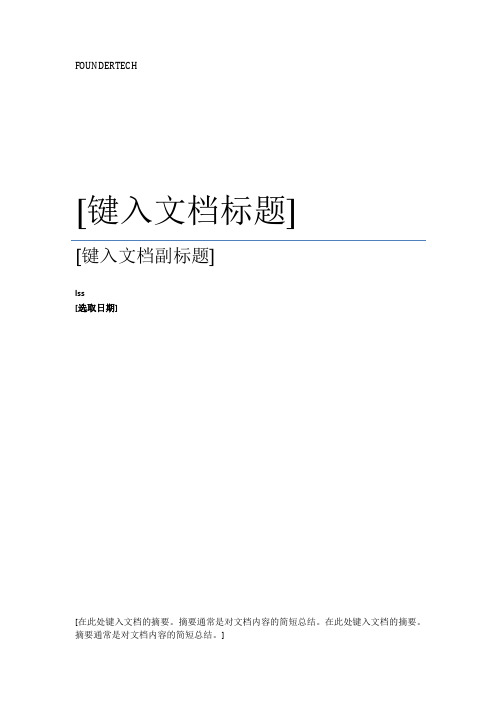
FOUNDERTECH[键入文档标题][键入文档副标题]lss[选取日期][在此处键入文档的摘要。
摘要通常是对文档内容的简短总结。
在此处键入文档的摘要。
摘要通常是对文档内容的简短总结。
]题1-利用3种滤波算法对图像恢复,并比较实验结果。
首先对图像进行运动模糊处理再加入高斯噪声然后利用相关函数实现图像恢复。
【程序】:clear alls=imread('Tulips.jpg');I=rgb2gray(s);figure;subplot(2,3,1);imshow(I);title('原图像');[m,n]=size(I);F=fftshift(fft2(I));k=0.0000015;%湍流退化函数for u=1:mfor v=1:nH(u,v)=exp((-k)*(((u-m/2)^2+(v-n/2)^2)^(5/6)));endendG=F.*H;%模糊I0=real(ifft2(fftshift(G)));I1=imnoise(uint8(I0),'gaussian',0,0.01);%噪声subplot(2,3,2);imshow(uint8(I1));title('模糊退化且添加高斯噪声的图像');F0=fftshift(fft2(I1));F1=F0./H;I2=ifft2(fftshift(F1));subplot(2,3,3);imshow(uint8(I2),[]);title('全逆滤波复原图');K=0.1;%信噪比假设for u=1:mfor v=1:nH(u,v)=exp(-k*(((u-m/2)^2+(v-n/2)^2)^(5/6)));H0(u,v)=(abs(H(u,v)))^2;H1(u,v)=H0(u,v)/(H(u,v)*(H0(u,v)+K));endend%维纳滤波器F2=H1.*F0;I3=ifft2(fftshift(F2));subplot(2,3,4);imshow(uint8(I3),[]);title('维纳滤波复原图');K = 0.1%信噪比假设for u=1:mfor v=1:nH(u,v)=exp(-k*(((u-m/2)^2+(v-n/2)^2)^(5/6)));H0(u,v)=(abs(H(u,v)))^2;H2(u,v)=sqrt(1/((H0(u,v)^2+K)));endendF3 = H2.*F0;I4 = ifft2(fftshift(F3));subplot(2,3,5);imshow(uint8(I3),[]);title('等功率谱滤波复原图');【结果】:原图像模糊退化且添加高斯噪声的图像全逆滤波复原图维纳滤波复原图等功率谱滤波复原图【分析】可见对于高斯噪声,维纳滤波是最优线性估计,当k较小时,模糊程度较低,退化参数H较大,三种滤波方法均能较好的恢复图像。
- 1、下载文档前请自行甄别文档内容的完整性,平台不提供额外的编辑、内容补充、找答案等附加服务。
- 2、"仅部分预览"的文档,不可在线预览部分如存在完整性等问题,可反馈申请退款(可完整预览的文档不适用该条件!)。
- 3、如文档侵犯您的权益,请联系客服反馈,我们会尽快为您处理(人工客服工作时间:9:00-18:30)。
医学图像处理实验报告Lab Report of Medical Image Processing系部:学号:姓名:指导教师:实验1 MATLAB差不多操作及函数用法1.1 实验原理介绍1.1.1读取函数函数imread能够将图像读入MATLAB环境,语法为:imread('filename')其中filename是一个含有图像文件全名的字符串(包括任何可用的扩展名)。
例如命令行>>f = imread ( 'chestxray.jpg');将JPEG图像chestxray读入图像数组f中。
函数size能够给出一副图像的行数和列数:>>size (f)ans-1024函数whos能够显示一个数组的差不多附加信息。
例如,语句>>whos fwhos行结尾处的分号对结果没有阻碍。
1.1.2 显示图像一样使用函数imshow显示,其差不多语法为:imshow (f, G)其中,f是一个图像数组,G是显示该图像的灰度级数。
若G省略,默认为256。
语法:imshow {f, [low high]}会将所有小于或等于low的值都显示为黑,所有大于或等于high的值都显示为白色。
介于low和high之间的值将以默认的级数显示为中等亮度值。
当用imshow显示另外一幅图像时,MA TLAB会在屏幕上用新图像替换旧图像,为保持第一幅图像并同时显示第二副图像,能够使用如下figur e函数:>>figure, imshow(g)要了解图像文件的其他详细信息,能够使用imfinfo函数,其语法结构为:imfinfo filename其中,filename是储备在磁盘中的图像全名。
1.1.3 储存图像使用函数imwrite能够将图像写在磁盘上,该函数语法为:imwrite (f, ‘filename’)下面的命令能够把图像f写为TIFF格式,在默认情形下使用语句>>imwrite (f,'patient10_run1', 'tif')或>>imwrite (f, 'patient10_run1.tif')会将文件储存到当前的工作名目中。
另外,如果是JPEG图像,其语法能够为:imwrite (f, 'filename.jpg', 'quality', q)其中q是一个在0到100之间的整数(q越小,图像退化越严峻)。
函数imwrite另一种常用但只用于tif图像的语法为:imwrite (g, ‘filename.tif’, ‘compression’, ‘parameter’,…‘res olution’, [colres rowres])其中,‘parameter’有三种情形:为‘none’表示无压缩,‘packbits’表示比特压缩包压缩(非二值图像默认参数),‘ccitt’表示ccitt压缩(二值图像默认参数)。
colres为列辨论率。
1.1.4 数据类型见下表:表格错误!文档中没有指定样式的文字。
-1 数据类型。
前8项数值类,第9项字符类,第10项逻辑类。
1.1.5 图像类型要紧分为4种:亮度图像(Intensity image)二值图像(Binary image)索引图像(Indexed image)RGB图像(RGB image)注意:一副图像的特点是由数据类和图像类这两者来表征的。
例如,“u nit8亮度图像”表示一副像素差不多上unit8数据类的亮度图像。
1.1.6 数据类与图像类型之间的转换(1)数据类间的转换通用语法为:B=data_class_name(A)其中,data_class_name能够为表1第一列中的任意一项。
(2)图像类和数据类型间的转换见下表:表格错误!文档中没有指定样式的文字。
-2 IPT中用于进行图像类和数据类转换的函数要把一个double类的任意数组转换成取值范畴为[0,1]的归一化double 类数组,能够通过函数mat2gray完成,其差不多语法为:g=mat2gray(A, [Amin, Amax])其中,图像g的取值范畴在0(黑色)到1(白色)之间。
转换时,小于Amin的值在g中变为0,大于Amax的值变为1。
1.1.7 数组索引在MATLAB中,v=[1 3 5 7 9]代表一维行向量,使用转置运算符(.’)能够把行向量转为列向量。
要存取元素数据块,能够使用冒号(:)。
例如,下列语句代表存取第三个到最后一个元素:>>v(3:end)ans=5 7 9注意:符号1:2:end表示索引从1开始计数,步长为2,直到终止。
步长能够为负。
例如,求一个矩阵所有元素之和:>>s=sum(A(:))1.1.8 运算符MATLAB运算符一样分为以下三种要紧类不:执行数值运算的算术运算符在数量上比较操作数的关系运算符执行函数AND、OR和NOT的逻辑运算符常用的运算符和算术函数如下面几个表所示:表格错误!文档中没有指定样式的文字。
-3 数组和矩阵运算符表格错误!文档中没有指定样式的文字。
-4 IPT支持的图像算术函数表格错误!文档中没有指定样式的文字。
-5 关系运算符表格错误!文档中没有指定样式的文字。
-6 逻辑运算符表格错误!文档中没有指定样式的文字。
-7 逻辑函数1.2 实验内容1.2.1 在“素材”文件夹下,读入“Fig2.19(a).jpg”同时提取该图像的差不多信息,写出实验步骤和实验结果。
图 1 图像的读取与显示>> f=imshow('Fig2.19(a).jpg');>> whos fName Size Bytes Class Attributesf 1x1 8 double1.2.2 读取图像“Fig1.14(d).jpg”,使用函数imwrite和subplot函数分不显示质量参数q=50,25,5,0的结果如图所示。
写出实验步骤。
>> f=imread('Fig1.14(d).jpg');>> subplot(3,2,1),imshow(f);>> subplot(3,2,2),imshow('bubbles50.jpg');>> imwrite(f,'bubbles25.jpg','quality',25)>> subplot(3,2,3),imshow('bubbles25.jpg');>> imwrite(f,'bubbles15.jpg','quality',15)>> subplot(3,2,4),imshow('bubbles15.jpg');>> imwrite(f,'bubbles5.jpg','quality',5)>> subplot(3,2,5),imshow('bubbles5.jpg');>> imwrite(f,'bubbles0.jpg','quality',0)>> subplot(3,2,6),imshow('bubbles0.jpg');观看哪副图像压缩最大后没有“伪轮廓”。
现在键入命令:>> imfinfo bubbles25.jpg会得到如下信息:ans =Filename: 'bubbles25.jpg'FileModDate: '15-十月-2012 15:49:44'FileSize: 13875Format: 'jpg'FormatVersion: ''Width: 714Height: 682BitDepth: 8ColorType: 'grayscale'FormatSignature: ''NumberOfSamples: 1CodingMethod: 'Huffman'CodingProcess: 'Sequential'Comment: {}其中,使用width乘以height乘以BitDepth再除以8,得到:714*682 *8/8=486948字节。
把那个结果除以FileSize就能够的得到压缩比:486948 /13875=35.10。
现在压缩比是在保持图像质量与应用要求一致的前提下得到的,它能够使得单位时刻内传输的数据量大约是压缩前的35倍。
利用上述原理,请写出在MATLAB中如何运算得到压缩比。
>> k=imfinfo('bubbles25.jpg');>> image_bytes=k.Width*k.Height*k.BitDepth/8;>> compressed_bytes=k.FileSize;>> compression_ratio=image_bytes/compressed_bytescompression_ratio =35.09541.2.3 如图(Fig5.07(a).jpg)所示,把原始图像以tiff格式储备为无压缩的名为“sf.tif”的图像,且像素不变,但尺寸减小为1.5*1.5英寸。
写出实验步骤。
1.2.4 将double类图像“>>f=[1 2;3 4]”转换为二值图像,其中1、2变为0,3、4变为1。
请写出实验步骤。
1.2.5 利用数组索引的概念,写出实现下列图像的实验步骤。
1.2.5 设A=[1 2 3;4 5 6; 7 8 9]和B=[0 2 4; 3 5 6; 3 4 9]运算A== B,A>=B的结果。
1.2.6 设A=[1 2 0; 0 4 5],B=[1 -2 3; 0 1 1],运算A&B, xor(A,B), al l(A), any(A), all(B), any(B)的结果。
实验2 亮度变换与空间滤波2.1 实验原理2.1.1 亮度变换函数函数imadjust是对灰度图像进行亮度变换的差不多IPT工具。
语法为:g = imadjust (f, [low_in high_in], [low_out high_out], gamma)次函数将图像f中的亮度值映射到g中的新值,立即low_in至high_in 之间的值映射到low_out至high_out之间的值。
